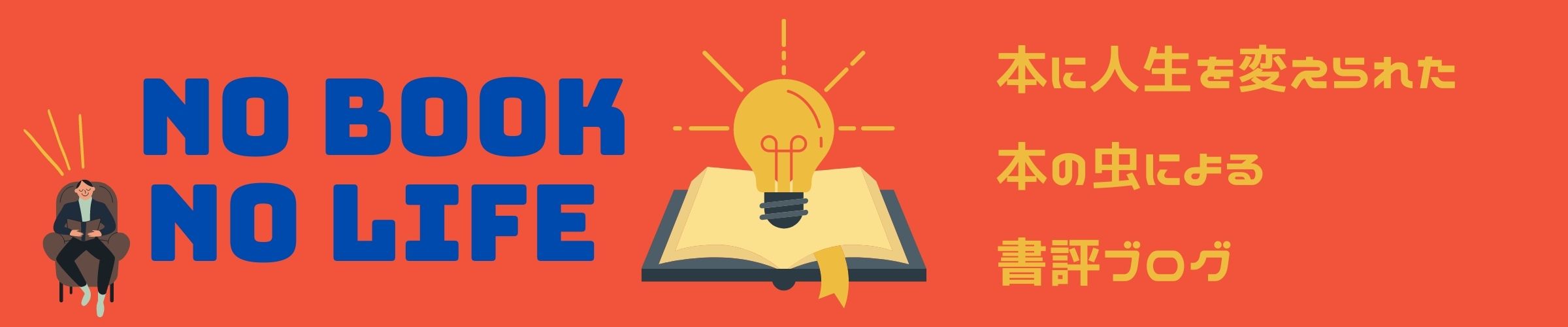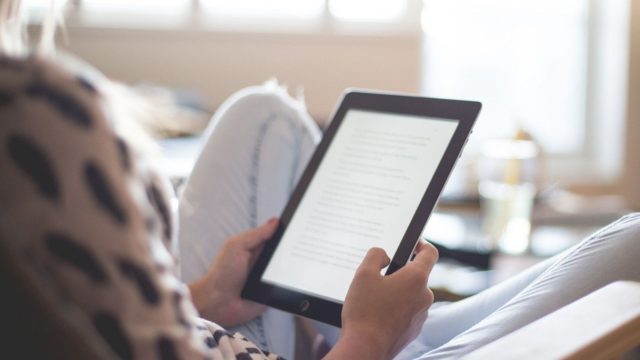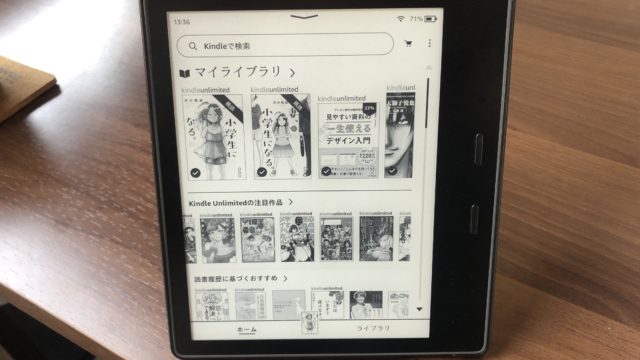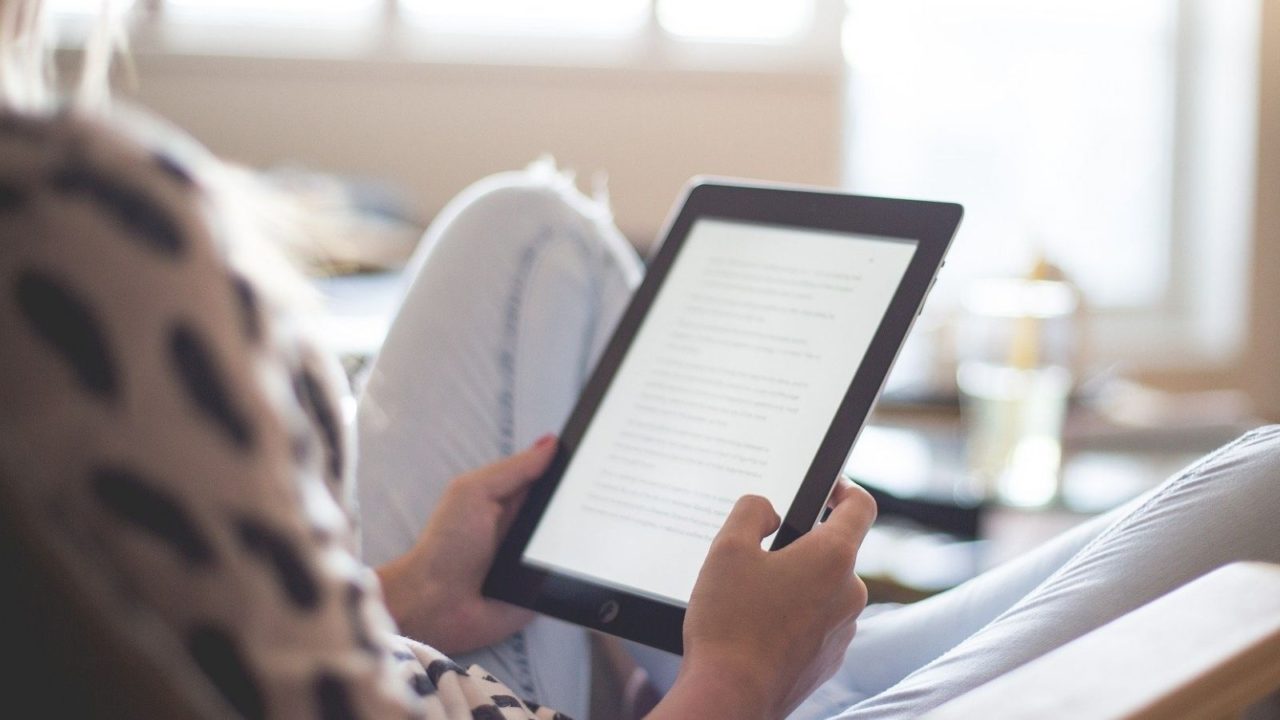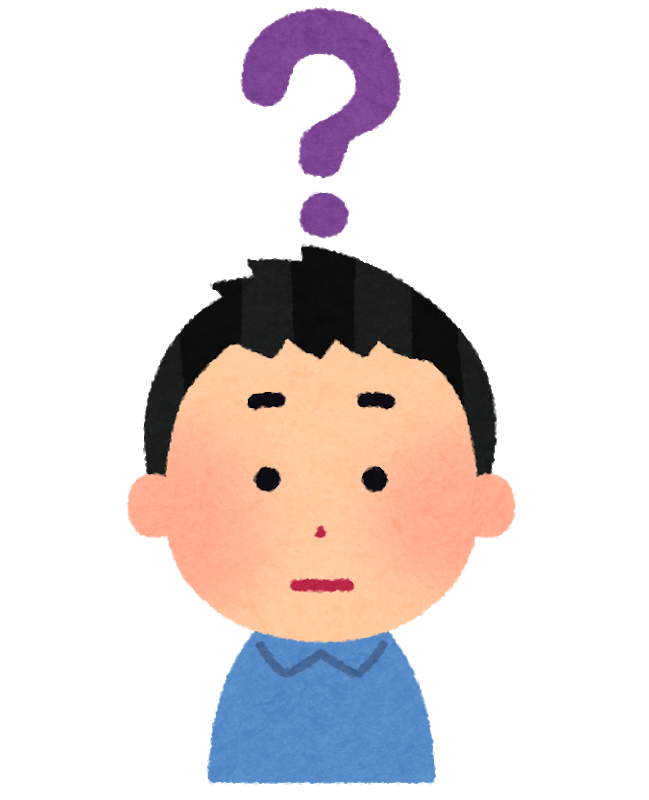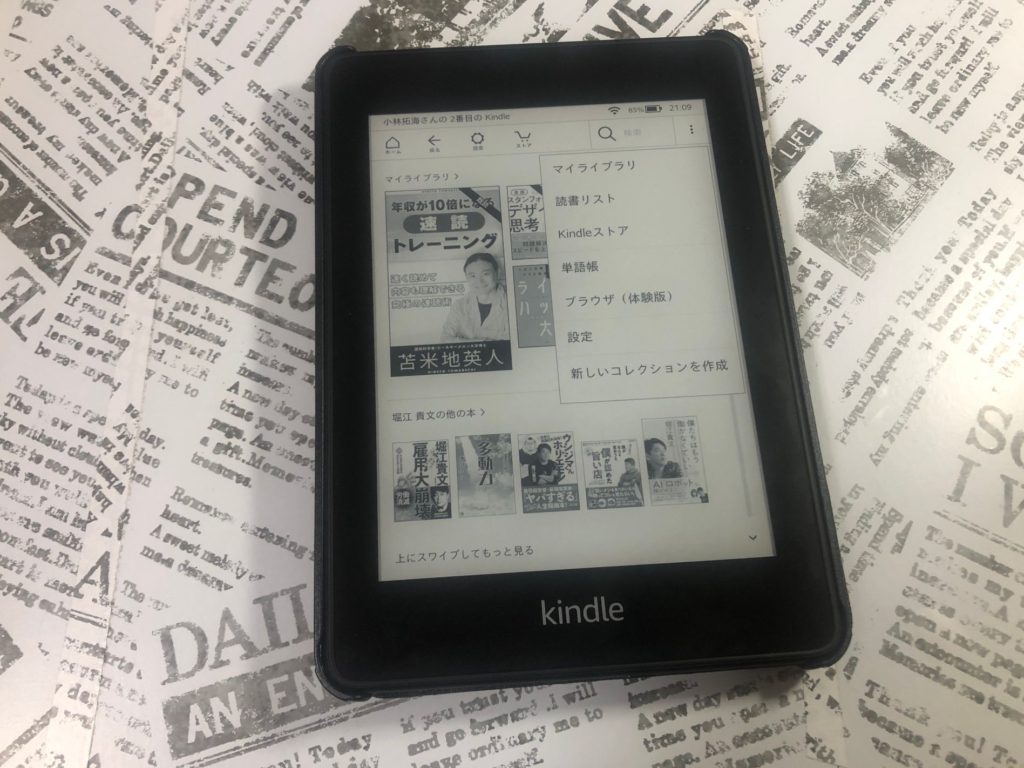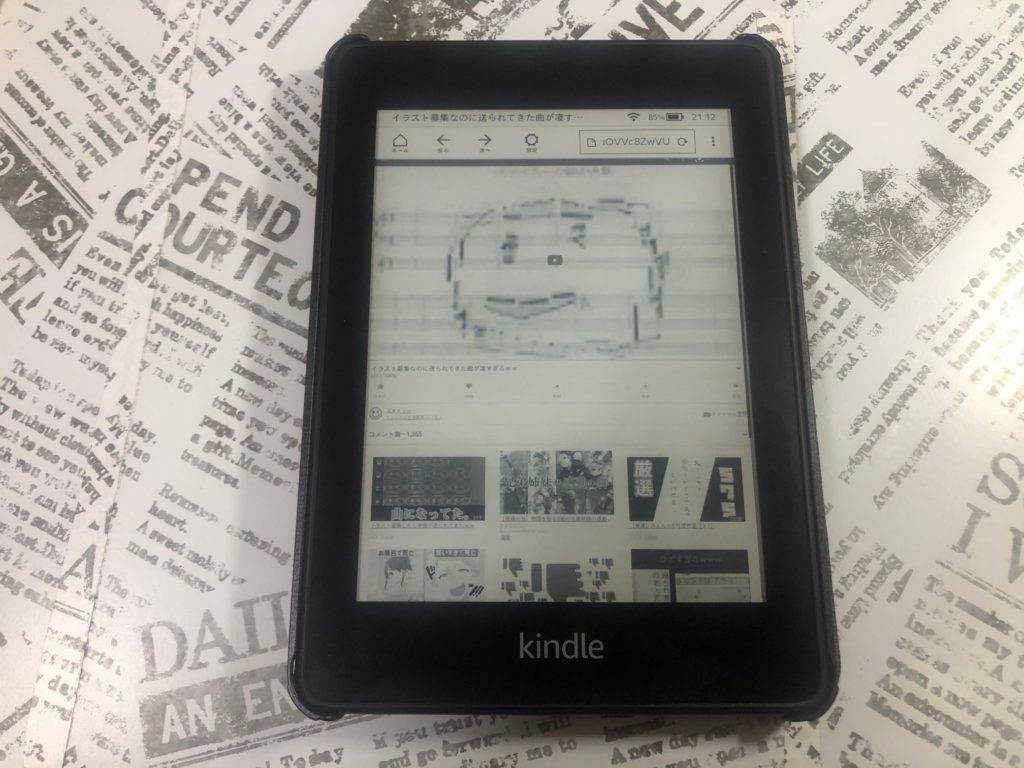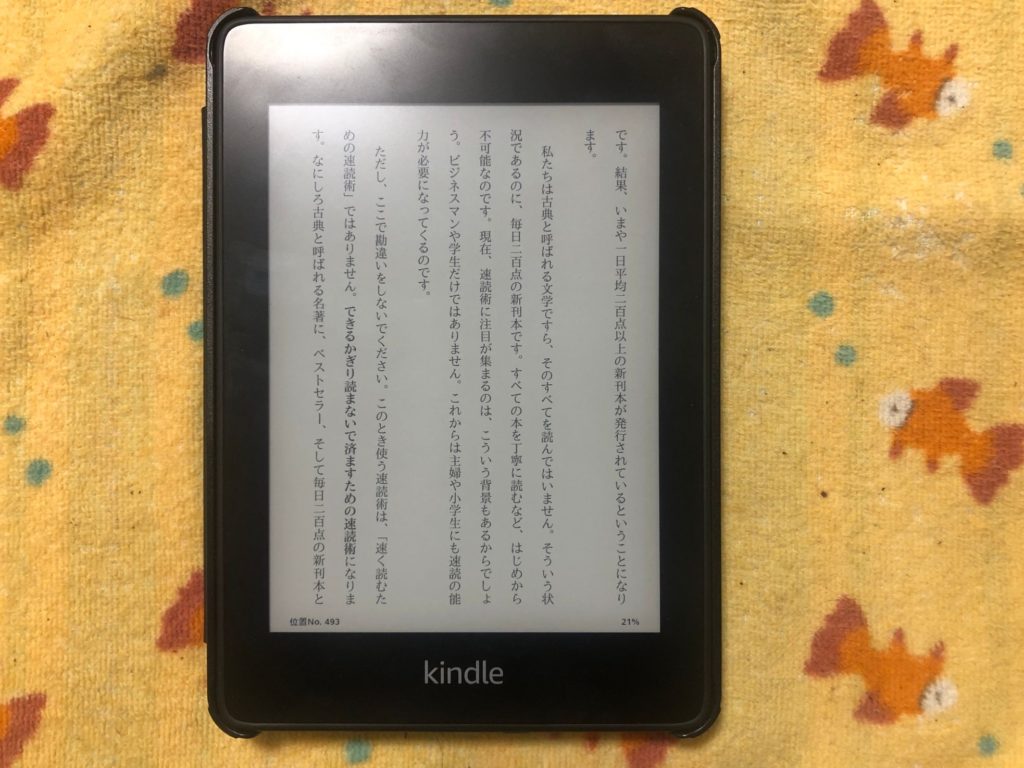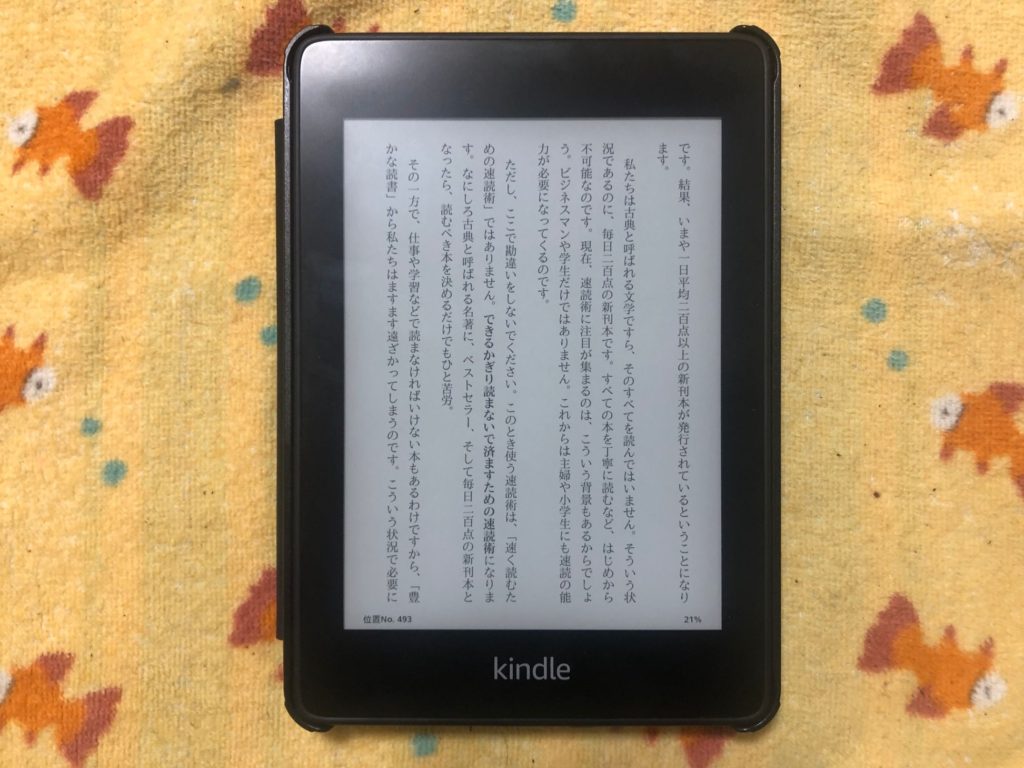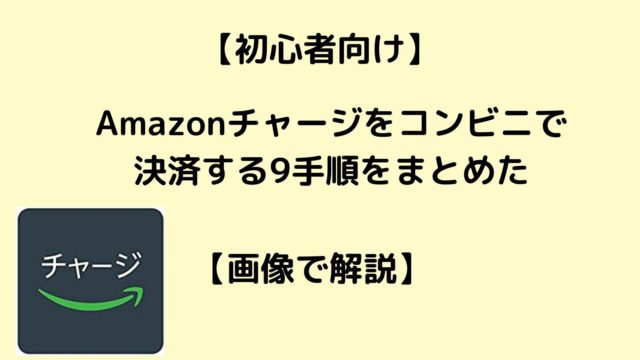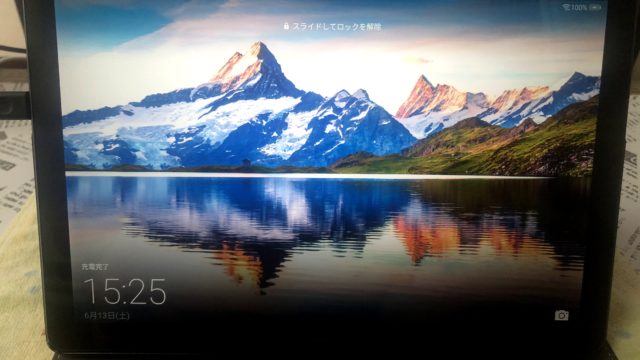- Kindle Paperwhiteのレビューを知りたい
- Kindle Paperwhiteって自分にあっているかな?
こんな疑問に答えます。
- Kindle Paperwhiteの概要
- Kindle Paperwhiteを使って感じた悪い点
- Kindle Paperwhiteを使って感じた良い点
- Kindle Paperwhiteのみんなのレビューは?
- Kindle電子書籍リーダーの比較
- Kindle Paperwhiteはどんな人におすすめか?
- Kindle Paperwhiteを購入する前の注意点
読書のための専用端末「Kindle Paperwhite」を2019/11/22に購入しました。
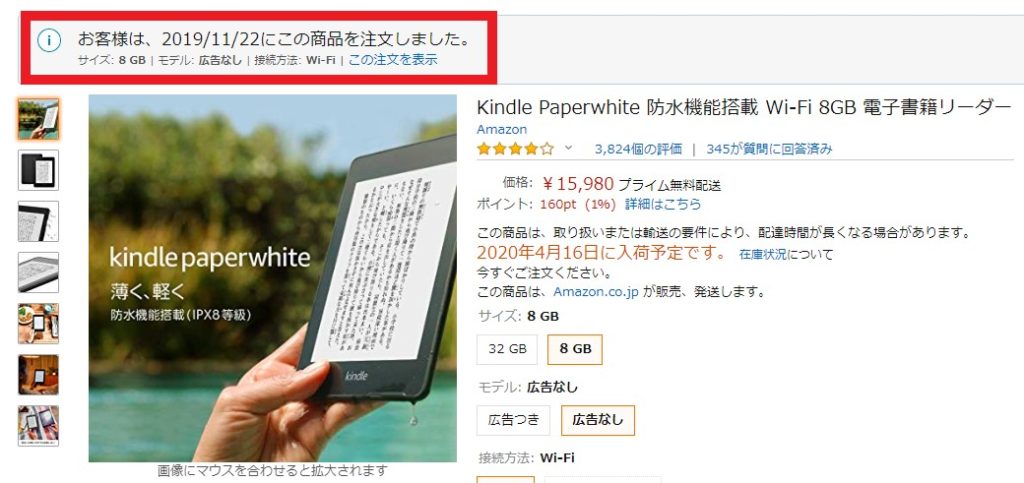 引用:Amazon
引用:Amazonややお高いので買うのを迷っていたのですが、「読書家として持っていたほうがいいかも」というザックリとした理由で購入を決意。
結論から言うと、「Kindle Paperwhite」は以下のような悩みを解決してくれます。
- 寝る前に電子書籍を読むと、目が疲れて寝れなくなる(;_;)→特殊なインクを使っているので、寝る前でも目が疲れない
- スマホだと、通知が気になって読書に集中できない(;_;)→本を読む機能しかないので、読書に集中できる
- 本を持ち歩くのは、荷物が増えてジャマ(;_;)→ジャケットのポッケに入るサイズなので、ラクラク持ち運べる
この3点が、「Kindle Paperwhite」の大きな特徴ですね。
寝る前の1時間が、電子書籍を読む時間になりました。
では、購入してから3ヶ月以上経過した今、Kindle Paperwhiteを使って感じたことを「洗いざらい」語っていこうと思います。
購入前の判断材料にぜひ。
Kindle Paperwhiteの概要
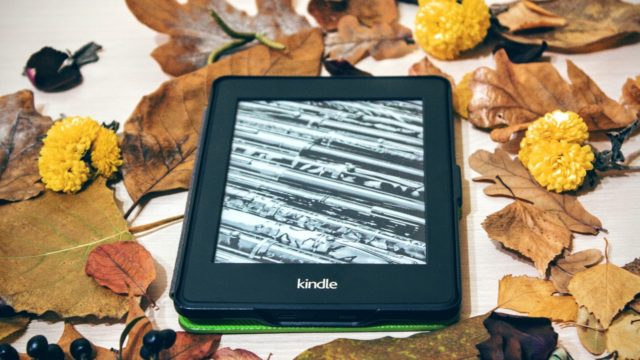
まずは以下の2点について説明していきます。
- Kindle Paperwhiteの主な性能
- Kindle Paperwhiteが届いてから起動まで
Kindle Paperwhiteの主な性能
| ディスプレイサイズ | 6インチ反射抑制スクリーン |
| 容量 | 8 GB / 32 GB |
| 解像度 | 300ppi |
| 数週間持続バッテリー | あり |
| 防水機能 | Iあり |
| 接続機能 | Wi-FiまたはWi-Fi + 無料4G |
| 大きさ | 167mm✕116mm✕8.18mm |
| 重量 | Wi-Fi:182g / Wi-Fi + 無料 4G:191g |
| 色 | 4色から選べる |
「容量」と「接続機能」が場合分けされていることにお気づきでしょうか?
実はお好きなように、容量と接続機能は変更できます。
僕は8GBの容量で、接続機能はWifiを選択しました。
容量や接続機能でお値段は変わってきますので、その辺りはあなたの好みで決めてOKです。
ちなみにアドバイスしておくと、「8GBの容量で、接続機能はWifi」で十分かと。
最悪本を保存しきれなくなっても、クラウド上には当然データが残るので、読み終わった本は端末上から削除すればいいし、頻繁にネットに繋いで利用するデバイスではないので、4Gの通信機能も不要です。
画面のイメージはこんな感じですね。
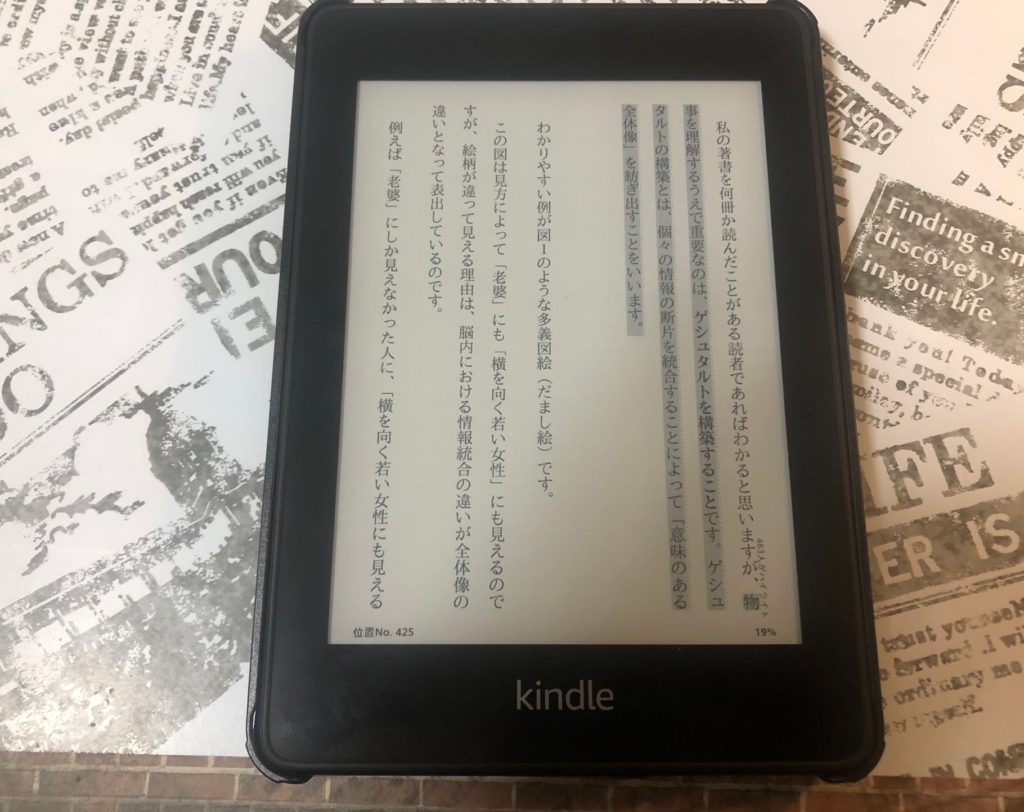
画面は明るいので、暗い場所でも余裕で読むことができました。
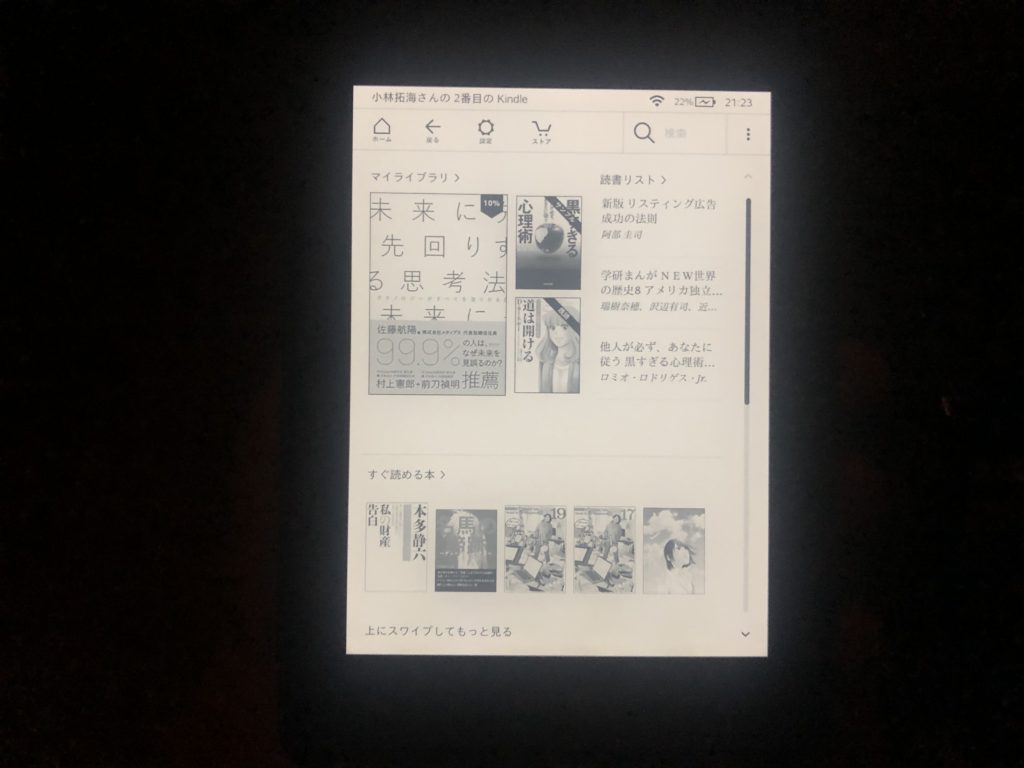
文字の表示には「E Ink(イーインク)」という技術が使用されており、普通の電子デバイスと違って「目が疲れにくい」のが特徴です。
英語ですが「E Ink(イーインク)」の解説動画を貼っておきます。
ざっくり言うと、「表示したい文字に合わせて粒子が集結する」感じですね。
「ちょっと何言ってるかわからない」と思われたかもしれません(笑)。
でも原理なんて覚える必要はないので、参考程度に見てもらえればOKです。
横から見るとこんな感じです。

すいません、これ実はカバーをつけたあとの写真です…。
「Amazon第10世代Kindle Paperwhiteカバー QITAYO」というカバーを買って付けたのですが、良くも悪くもガッチリハマってしまい取れなくなってしまいました。
でも、カバーを付けた後でもこの薄さなのが凄いですよね。
鞄に入れといても、かさばることはありません。
色は以下の4色から選べます。
- セージ
- トワイライトブルー
- ブラック
- プラム
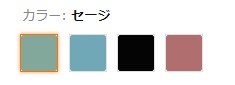
今まではブラックしかありませんでしたが、好みに応じて4パターンから選べるように。
しかし、カバーをしちゃえば色は見えなくなるので、個人的にはどれでもいいと思いますね。
Kindle Paperwhiteが届いてから起動まで
届いたダンボールを開けると、青くて薄い箱が入ってました。
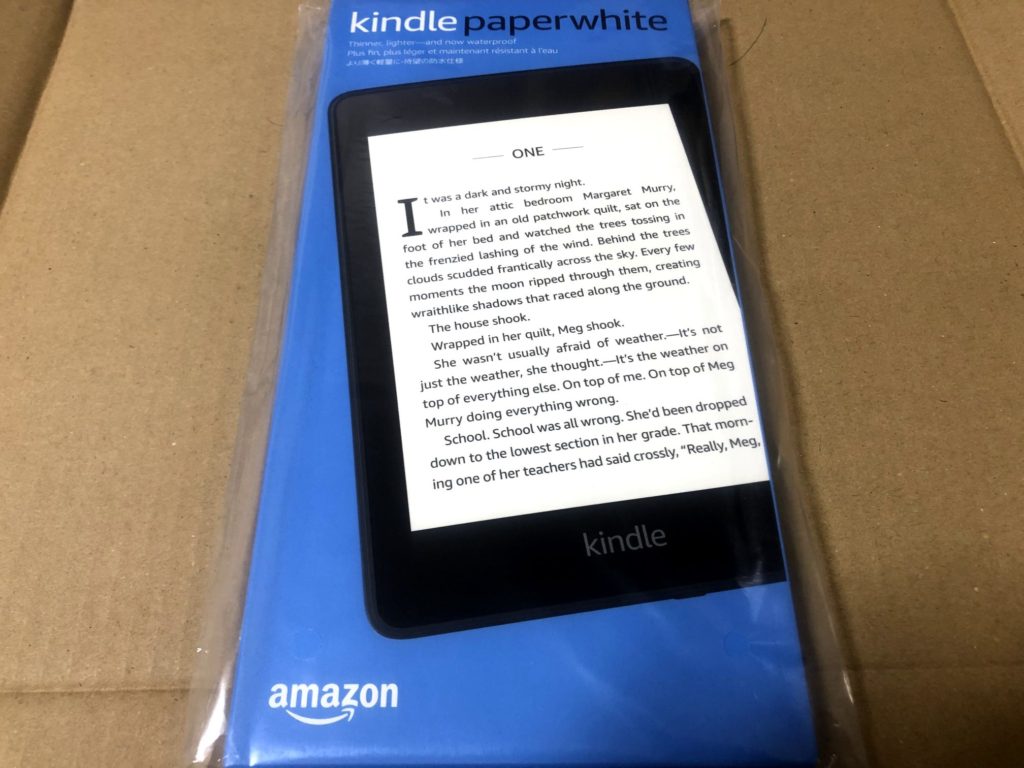
中を開けると…

Kindleアプリのアイコンが印刷されたパッケージになっていました。
更に中を開けると…
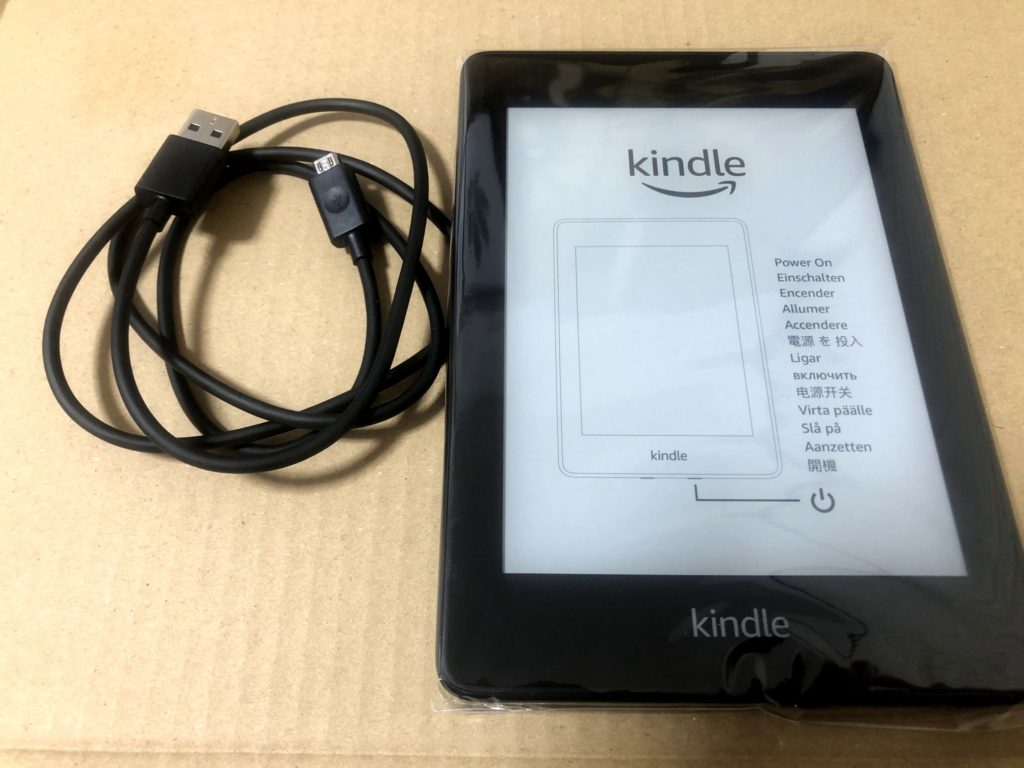
本体とケーブルですね。
すいません、あと薄い説明書も入っているんですけど、絶対読まないと思ったので、写真を取る前に捨ててしまいました(笑)。
実際読むことはないので、即捨ててOKです。
本体の下の側面についている電源ボタンを押して、起動しました。
ちょっとわかりにくいですが、写真の右の盛り上がっている黒の部分です。

言語はもちろん日本語を選択します。
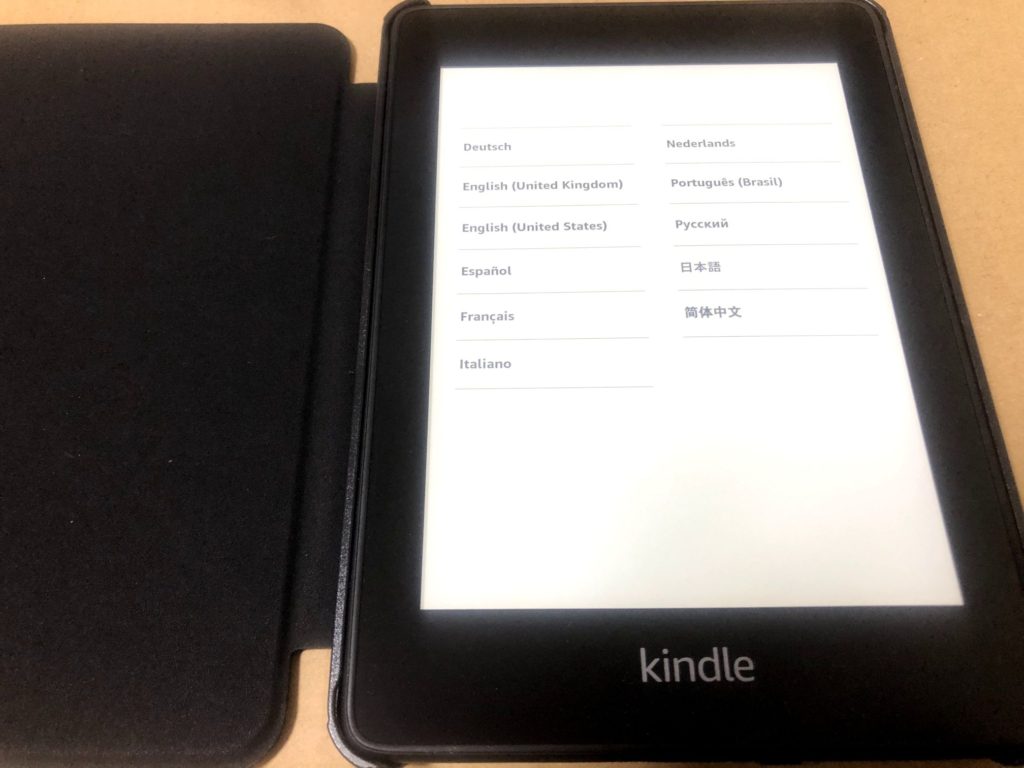
1分弱ほど待ちます…
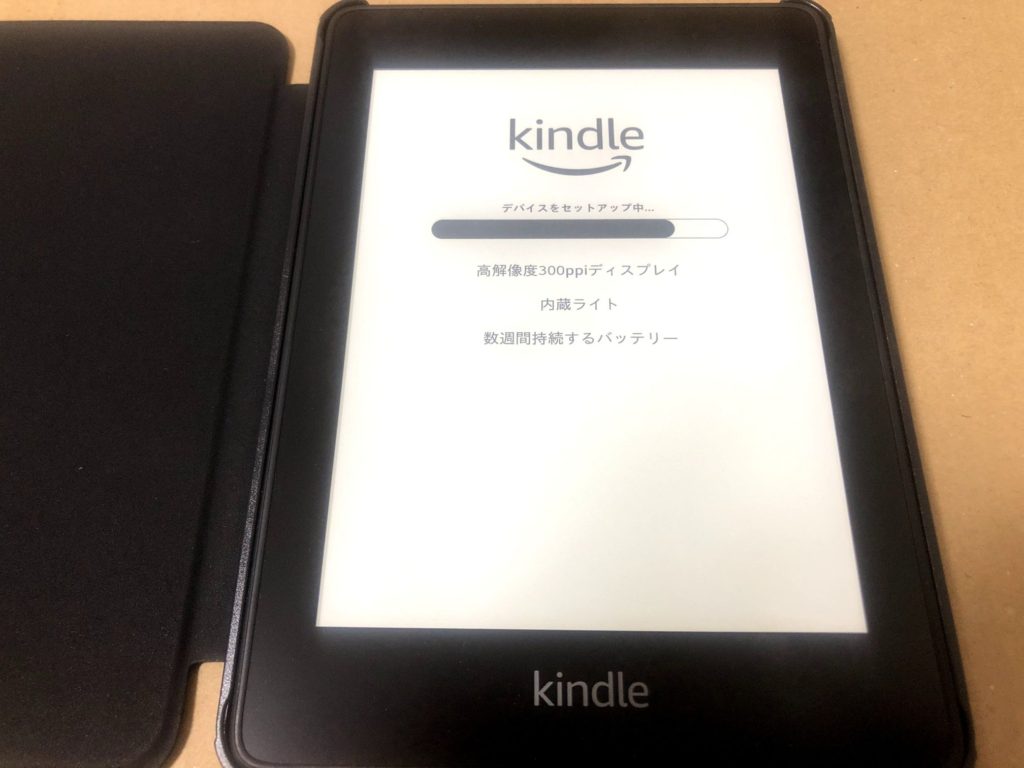
セットアップが完了すると、Wifiの設定に移ります。
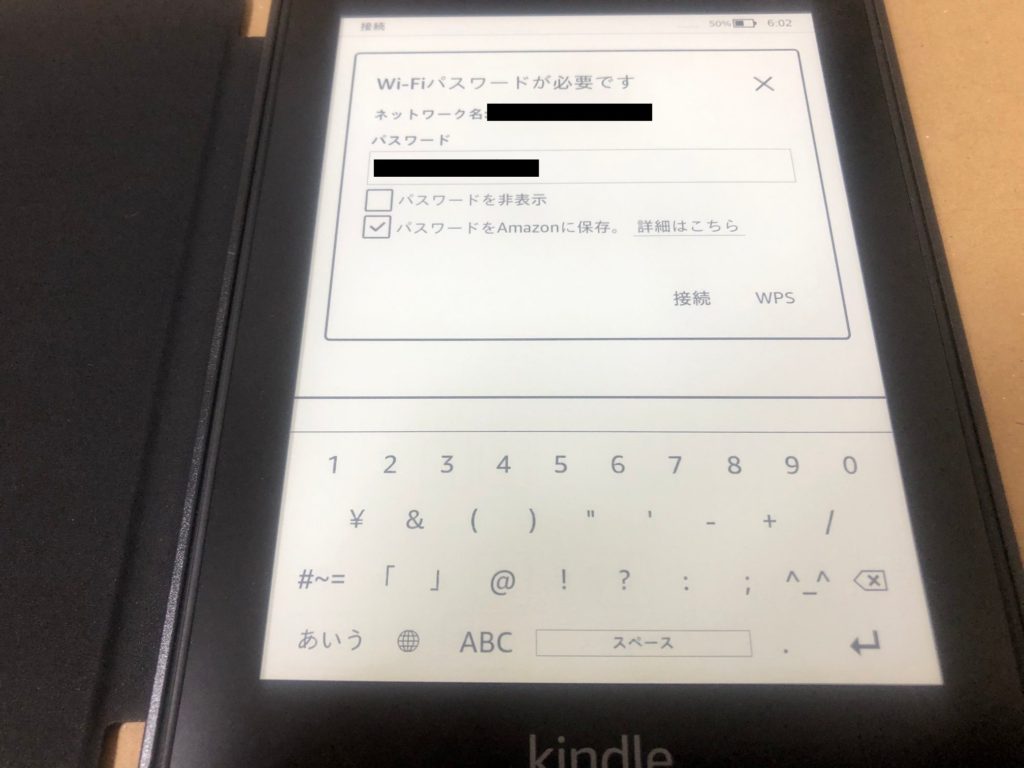
新品を買えば、すでにアカウント情報が入っているので、「既存のAmazonアカウントを使用」をタップすればOK。
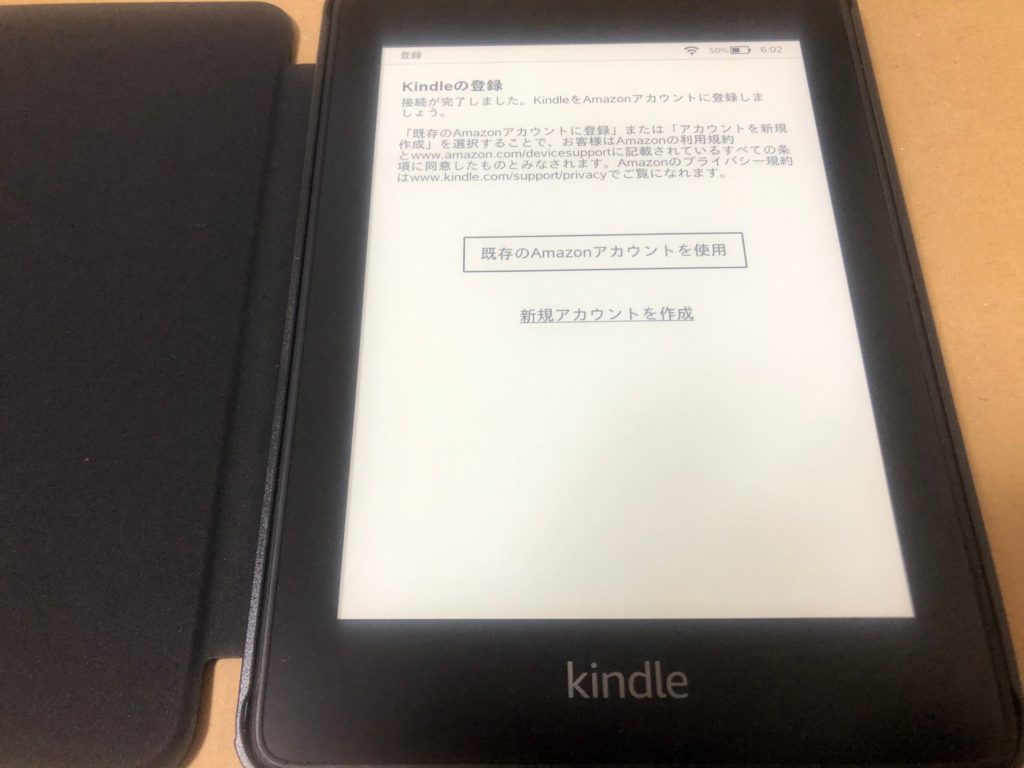
これで設定は完了。
おすすめ本がすぐに表示されます。(競馬関連ばかりでお恥ずかしい…)
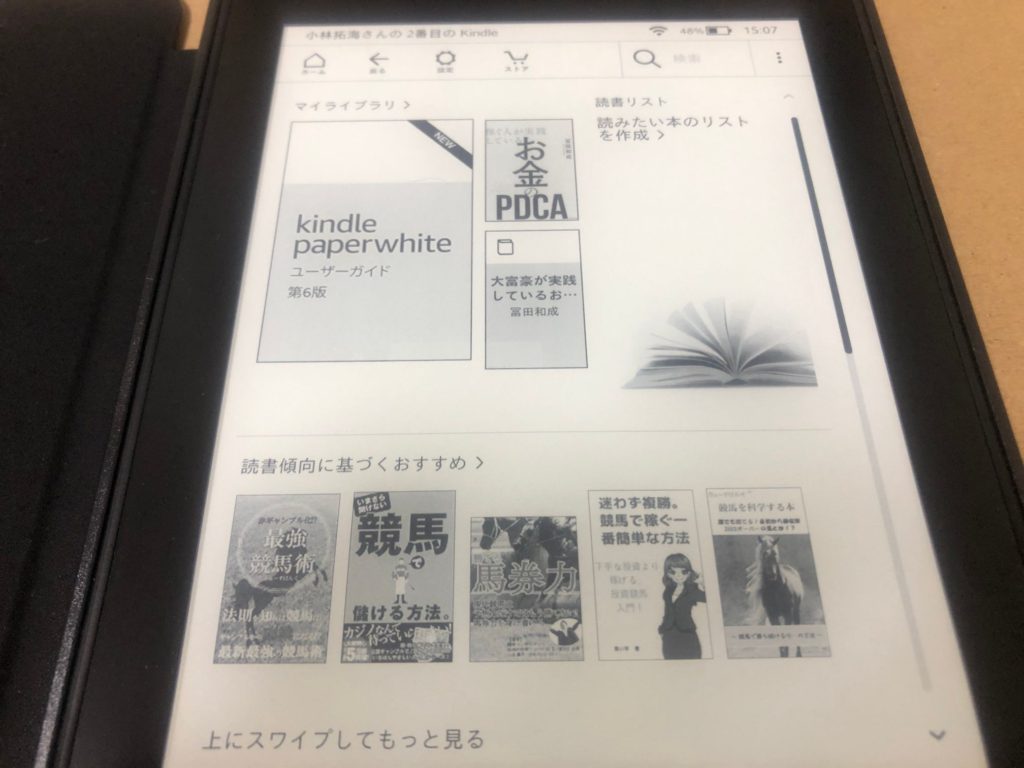
開けてから設定まで3分程度ですので、ノーストレスでしたね。
Kindle Paperwhiteを使って感じた悪い点

では実際に「Kindle Paperwhite」を使って「悪い」と感じた点を4つ、正直に洗いざらい書いていきます。
反応が遅く感じた【E Inkのせいか?】
E Inkの技術を用いているせいか、若干ページを切り替えるときの反応が鈍いと感じましたね。
読むのに支障がでるレベルではありませんが、神経質な人には気になるかも。
僕も最初は気になりましたが、慣れれば問題ないレベルですね。
白黒のみ【雑誌には向かない】
「Kindle Paperwhite」は完全に白黒なので、カラーが前提の雑誌は読んでも味気ないですね。
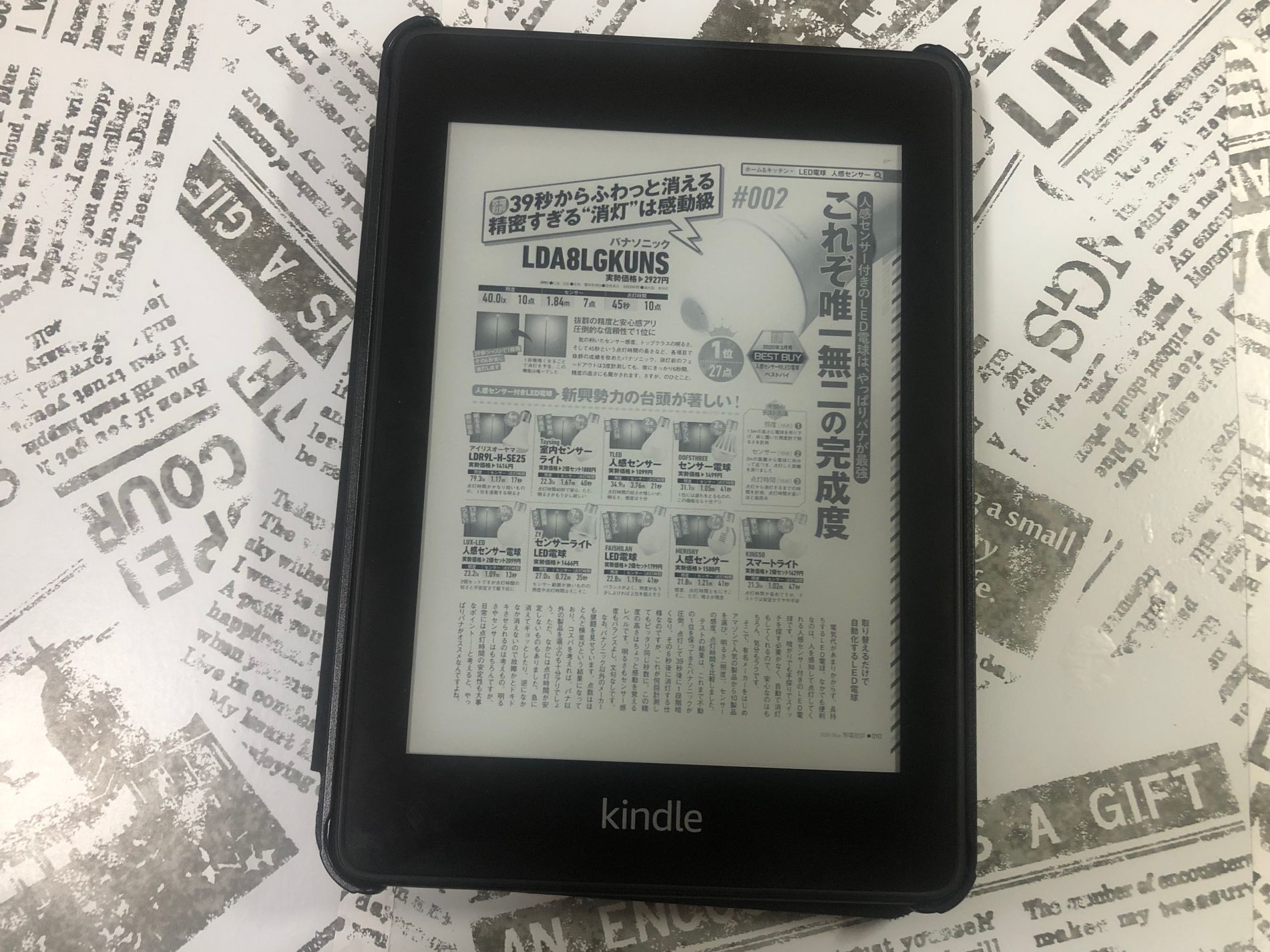
上の画像はセンサーライトの記事なんですけど、白黒だと違いが全然わかりません(笑)。
「Kindle Paperwhite」はあくまでも「文字」を読むためにあるデバイスと言えますね。
もし雑誌も楽しみたい場合は「Fire HD 8 Plus」がオススメです。

こちらはカラーなので、雑誌も問題なく楽しめます。
Kindle本以外のコンテンツは使えない
当たり前なんですけど、Kindle本以外のコンテンツは使用できません。
一応ネットに繋いで検索はできますが、遅いし白黒なのでほぼ使うことはないかと。
ネットには「ブラウザ(体験版)」から接続できます。
YOUTUBEのサイトは開けるんですけど、動画の再生はできません。
「Kindle本を読む以外には使い道はない」と考えて買ったほうがいいです。
メモ機能が使いにくい
自分がハイライトした箇所にメモすることができるんですが、そのメモがスムーズにいかないですね。
ハイライト部分をタップすると以下の画面に。
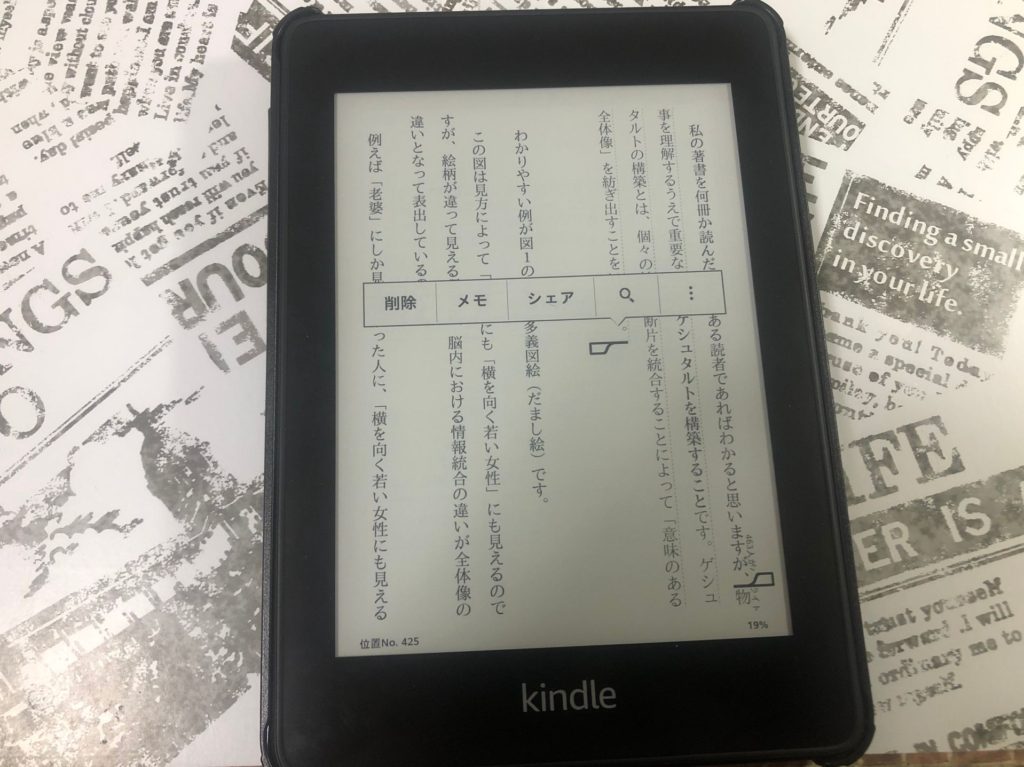
メモを押すと、文字の入力画面に移ります。
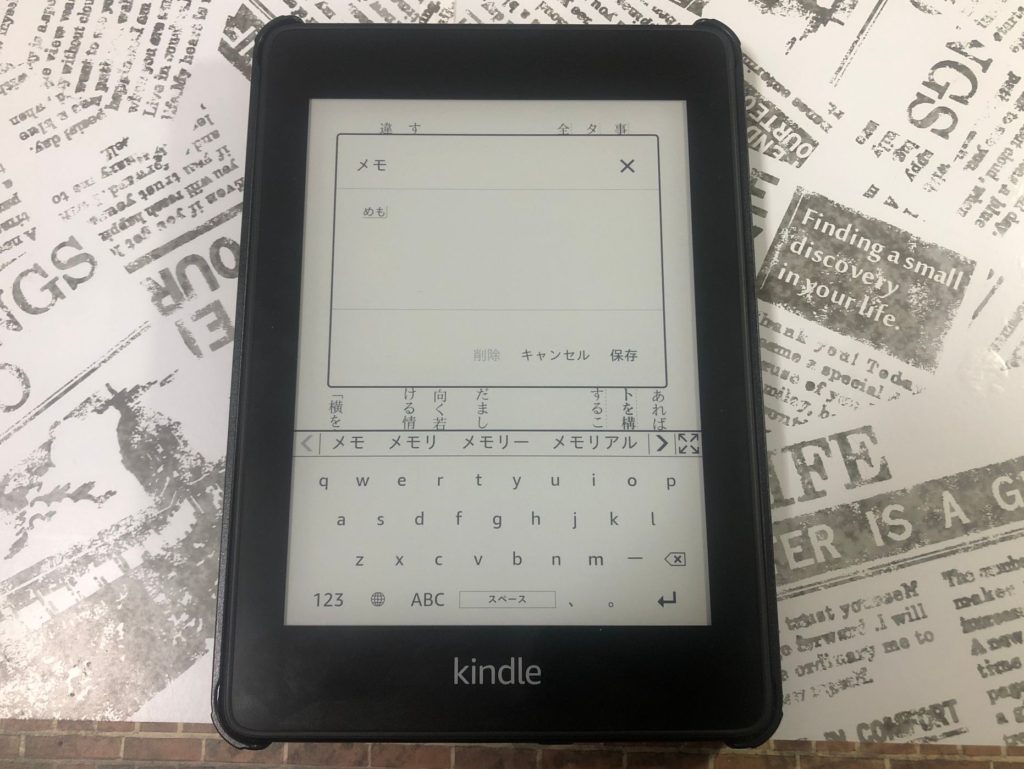
キーボードと同じ要領で文字を打ち込むんですが、反応が遅くてマジで使いにくいです。
本のページをめくる速度としては気になりませんでしたが、文字入力になると一気にストレスが増します。
なので僕は、ハイライトはしても、メモはほとんどしませんね。
Kindle Paperwhiteを使って感じた良い点

では次に、「Kindle Paperwhite」を使って「良い」と感じた点を書いていきます。
薄いので持ち運びに便利【具体的な数字】
なんと言っても、8.18mmという薄さが素晴らしいですね。
手を離せば、完全にポッケの中へ。

このように、ポッケに入れて出かけることもあります。
読書に集中できる
Kindle本しか読めないことをデメリットとして上げましたが、裏を返すとそれがメリットになります。
人間の感覚ってデリケートなので、本以外のアプリケーションが入っていると、読書に100%集中できないんですよ。
でも、「Kindle Paperwhite」は「本しかない」ので、スマホやタブレットで電子書籍を読む場合と比べて集中力が全然違いますね。
この感覚は、試してみないとわからないかと思います。
目に優しいので、長時間の読書可能【E inkとフロントライトのおかげ】
性能面でも述べましたが、「Kindle Paperwhite」は「E Ink(イーインク)」という技術が使用されています。
スマホやタブレットは「透過光」と言って、液晶が発した光をそのまま目に入れているのですが、E Ink(イーインク)や本の場合は、「反射光」と言って、周りの光を反射して文字を認識しています。
つまりスマホやタブレットは直接目に光を当てているので、目が疲れますが、E Ink(イーインク)や本の場合は、直接目に光を当てているわけではないので、目が疲れにくいということです。
えっ?でもKindle Paperwhiteは暗がりでも読めるんでしょ?っていうことは光が直接目に入ってくるんじゃ…
と思われかもしれません。
たしかに光は入ってきますが、スマホやタブレットと違って「直接」は入ってきません。
理由は、ライトの性質が違うからです。
- スマホやタブレット→バックライト
- Kindle Paperwhite→フロントライト
フロントライトはあくまでも、「液晶の画面を照らしているだけ」なんです。
この感覚は文字だけじゃ伝わりにくいかもしれませんが、実際に使用してみればわかります。
目にかかる負担が全然違いますよ。
辞書機能あり
本を読んでいると、意味がわからない単語がでてくることありますよね?
そんなときは、単語をなぞって辞書機能を使えばOKです。
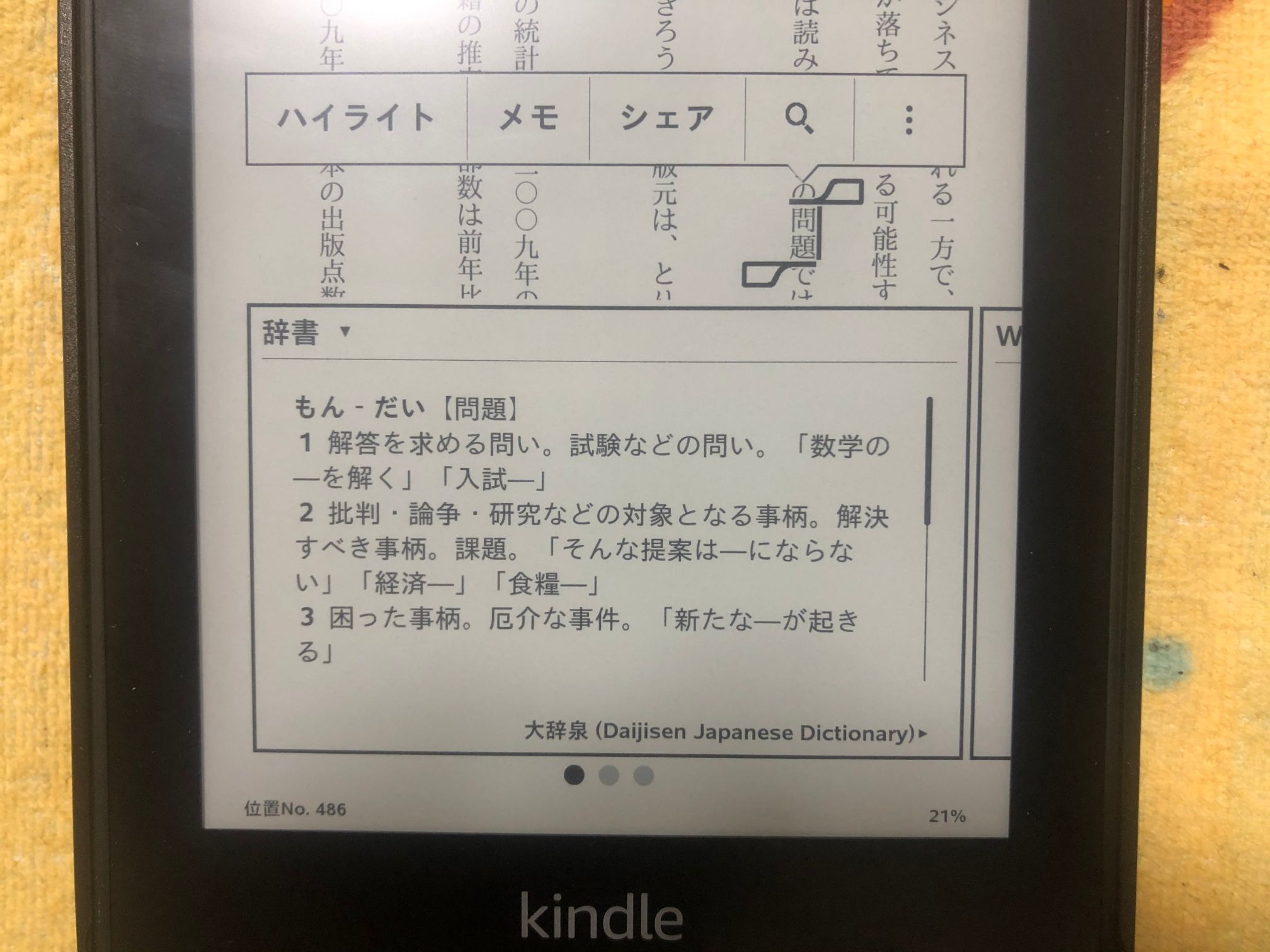
正直言うと使う頻度は低いですが、地味に助かる機能ですね。
行間を選べる
1ページに文字をたくさん表示してほしい人もいれば、少ない文字数でゆっくり読みたい人もいますよね。
紙の本では自分の都合通りにはいきませんが、「Kindle Paperwhite」なら行間が選べます。
見比べてみると、違いがわかりますね。
今はひろめの行間で読んでいますが、慣れてきたらせまい行間にする予定です。
寝る前の読書に最適【個人的にはこれが1番のメリット】
僕は22時から読書をして、23時に寝るという生活を送っています。
しかし寝る前に目に光を当てすぎると、睡眠を引き起こすメラトニンの分泌が減少してしまい、ぐっすりと寝れなくなってしまうのです。
でもKindle Paperwhiteはフロントライトなので、メラトニンの分泌への影響をかなり抑えることができます。
この「寝る前の電子書籍をためらいなく読めるようになった」ことが、個人的は1番のメリットですね。
「寝る前に電子書籍を読みたいけど、寝れなくなるから読めない…」っていう悩みが一気に解決されました。
「Kindle Paperwhite」は、寝るギリギリまで電子書籍を読みたい人にとって最高のアイテムだと断言できます。
Kindle Paperwhiteのみんなのレビューは?

「Kindle Paperwhite」に対するみんなのレビューはどんな感じなんでしょうか?
悪いレビューと良いレビューを、それぞれ5件ずつピックアップしました。
Kindle Paperwhiteに対する悪いレビュー
読書用にkindle paperwhiteを買ってみた。
スマホよりは読みやすいですが、ハードのレスポンスがイマイチですね… pic.twitter.com/UNt5XKCTQb— 生ハム帝国🖥動画編集講師 (@nhtk21) March 1, 2020
Kindle Paperwhiteたまにフリーズするのなんなん。
— saori (@saorifree) March 7, 2020
念願のKindle Paperwhite(広告無し32GB)が届いた!📘
最初は若干ページ変わる時とかに違和感あるけど、確かに目にとても優しいぞ。どうなってんだ?1冊目は様々な場所でお勧めされてる【webを支える技術】を購入。
出来る人のイメージ…寝る前はスマホ触らずにkindleで読書する習慣を付けたい!😆 pic.twitter.com/R85kaVsjYj— ヒロキ@30代未経験からのエンジニア転職 (@hiroki_404_) March 1, 2020
Kindle Paperwhite、ページ繰るの遅いのと自由に書き込みできないのがストレスだった。iPad良い。
— Godskin Hennin (@hennin_ltn) October 16, 2019
Kindle Paperwhiteページめくり遅いのが不満なんだけど電子ペーパーだとアレが限界なんかな
— うぃじうぃっぐ (@WYS_) June 15, 2018
- ページめくるときに違和感
- ページめくるのが遅い
悪いレビューはほぼ上記2点に集約されますね。
違和感っていうのは「ページをめくるときに残像が残ること」を言っています。
慣れれば問題ないんですけど、少し気になる部分ではありますね。
Kindle Paperwhiteに対する良いレビュー
Kindle Paperwhite が到着したので早速使ってみました。
想像してたよりとても良いです。明るさを最低にすれば実際の紙の本と見間違う程。バックライトによる目への負担を全然感じません。
また、洋書の英単語を長押しすると単語の意味が自動的に表示されます。これ英語学習にかなり使えますね。 pic.twitter.com/Yc0vy09mrC
— 山添博之 (Hiroshi Yamazoe) (@hiroshiyamazoe) March 4, 2020
Kindle Paperwhiteで寝る前の読書が捗りそうだ pic.twitter.com/0XsqGrLBCL
— ぷるか (@plkadlka) March 6, 2020
kindle paperwhite 届いたど😂
これほんとに液晶なんかなって思ってしまうほど質感はほとんど紙と一緒。
いつでもどこでも好きな本を楽しむことができるって素晴らしい。 pic.twitter.com/w8aaRAcfsD
— 鈴木大善| SAKIYOMI CSマネージャー (@DaizenSuzuki) March 5, 2020
前から欲しかったkindle paperwhite買いました。ipad miniとの比較で言えば
・圧倒的に読みやすい
・サイズが小さくて通勤に良い
・他のアプリに浮気できない
辺りのメリットがでかい。ハードウェアの挙動が少しモッサリとか漫画や雑誌の読みにくさはあるけど大満足です。 pic.twitter.com/LDvsyXk1uK
— シムズ (@sim2014) March 2, 2020
Kindle Paperwhite買ってから読書量増えてええ感じ!
・風呂入りながら読める
・寝る前に読んでも目が疲れにくい
・読むことだけに集中できる
素晴らしい。— ふしき / LITALICO (@natu_d27) January 7, 2020
- 目への負担が少ない
- 寝る前の読書がはかどりそう
- サイズが小さくて通勤に良い
- 他のアプリに浮気できない
- 風呂入りながら読める
みなさん、僕が感じた良い点とほぼ一緒の感想をもっていましたね。
ですが「風呂入りながら読める」という感想は、自分には無かったものなので参考になりました。
概要でも記載しましたが、「Kindle Paperwhite」は防水機能を備えています。
防水だからお風呂でもプールサイドでも、これからはお好きな場所で読書を楽しめます。Kindle PaperwhiteはIPX8等級の防水機能を備えています。真水で水深2メートルまで最大60分耐えられるので、うっかり水に落としても安心。
引用:Amazon
公式ページでは、水に落としても大丈夫と書いてありますね。
ですが、画面に水が触れると、勝手にページが切り替わることが「gigazine」さんの動画で確認できます。
また、差込口は完全にむき出しなので、水に漬けることは心理的に不安を感じます。
「お風呂で読める!」というレビューがいくつか見られましたが、僕は風呂場で使用したことは一度もありません。
「水没させても全く問題ない」というわけではないので。
最悪故障して使えなくなっても保証期間内なら大丈夫ですが、なんか水没に関しては曖昧な表現になっているので、ちょっと不安ですね。
返金の対象となる部品または端末全体の交換に際しては、交換されたものの所有権は当社が保有するものとします。本限定保証の対象は、事故、誤使用、懈怠、火災またはその他の外的要因による損傷、改変、修理または商業目的の利用以外における端末のハードウェアのコンポーネントのみに限定されますが、水濡れによるハードウェアのコンポーネントへの損害を除外するものではありません。
引用:Amazon
これだけ見ると「水濡れで壊れたら保証外だよ」とも読み取れますよね。
風呂場でのご利用は自己責任で。
Kindle電子書籍リーダーの比較
実はKindle専用のデバイスは、現時点で3種類あります。
それぞれの違いをザックリ確認しておきましょう。
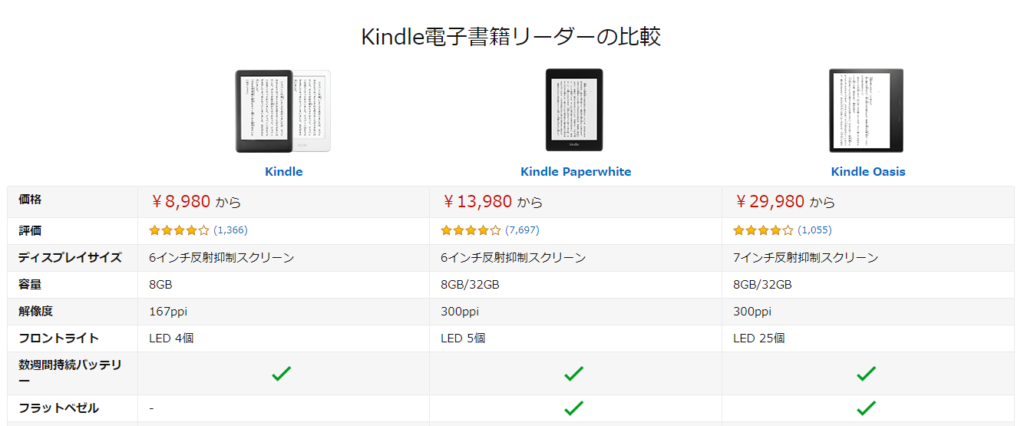 引用:Amazon
引用:Amazon無印のKindleは、解像度が167ppiと低くなっているのが痛いですね。
容量も8GBだけですし、防水機能もありません。
ただし全く使えないわけではないので、価格を押さえたい人は検討する価値アリです。
Kindle Oasisは自動的に明るさを調整してくれたり、画面が回転してくれたりします。
ですがやや値段が高いので、そこがちょっとネックですね。

結論としては、お金に余裕があれば「Kindle Oasis」もありですが、基本的には「Kindle Paperwhite」で十分だと思います。
無印のKindleは性能的に古くなっているので、あまりオススメはしません。

Kindle Paperwhiteはどんな人におすすめか?

ここまでの解説を踏まえると、「Kindle Paperwhite」は以下のような人にオススメです。
- 読書に集中したい
- 寝る前も本を読みたい
- ポッケにデバイスを入れて出かけたい
- 電子書籍を読みたいが、目が疲れて困っている
この4つの条件いずれかに当てはまる読書家は、Kindle Paperwhiteを買っても損はないと断言できます。
まさに僕はこの4つの条件に当てはまる人間なので、買ってよかったと思っています。
逆に、この4つの条件どれにも当てはまらなければ、買う必要はあまり感じませんね。
Kindle Paperwhiteを購入する前の注意点

「Kindle Paperwhiteを買おう」と思ったあなた、ちょっとSTOP。
買う前にいくつか注意点をアドバイスしておきますので、ざっと目を通して下さい。
広告、容量、接続機能はどれがいい?
「Kindle Paperwhite」は「広告」「容量」「接続機能」をカスタマイズできます。
オススメは以下のとおり。
| 広告 | なし |
| 容量 | 8GB |
| 接続機能 | Wifi |
僕はこの設定で購入したんですけど、ほとんどの人はこれで問題ないかと。
ですが中には、マンガを大量に購入する関係で容量を32GBにする人もいます。
マンガって容量がデカイですからね。
まあ、基本的には8GBでも困ることは少ないと思いますが、どうしても不安なら32GBでもOKかと。
広告は邪魔なので絶対になしにすることをオススメします。
接続機能もWifiで十分です。
「保護フィルム」「充電器」「延長保証」はいらない?
個人的は、以下の3つはいらないかと。
- 保護フィルム
- 充電器
- 延長保証
まず保護フィルムなんですけど、そもそも読んでいないときはカバーを閉じているので、画面が傷つくことって少ないんですよね。
なので僕は、保護フィルムは買っていません。
次に充電器なんですけど、ここで言う充電器は以下のような商品のことです。
コンセントをUSBに変換するアダプターなんですけど、おそらく家にありますよね?
まあ、無ければ絶対に買わなければならないんですけど、ほとんどの人はすでに持っていると思うので、それを使えばOKです。
延長保証は特にいらないですね。
2,000円弱払えば1年の保証を2年に伸ばせるんですけど、そもそも使用から1年以上経過した商品を保証に出したことってありますか?
あったら申し訳ないんですけど、少なくとも僕はいままで生きてきて無かったので、延長保証は申し込みませんでした。
Kindle unlimitedの併用がオススメ
せっかく「Kindle Paperwhite」を買うなら、「kindle unlimited」の利用がオススメですね。
kindle unlimitedは、Amazonが提供している「Kindle本読み放題サービス」のことです。
僕も実際に、愛用しています。

月額980円でジャンルも超豊富なので、ほとんどの人は元がとれるはずです。
Kindle Paperwhite:まとめ

では、まとめに入ります。
Kindle Paperwhiteがオススメなのは以下のような人です。
- 読書に集中したい
- 寝る前も本を読みたい
- ポッケにデバイスを入れて出かけたい
- 電子書籍を読みたいが、目が疲れて困っている
個人的には、寝る前にメラトニンの減少を気にせずに読書できるのが最高でした。
気軽に持ち運びもできるし、目も疲れないのがGOODです。
ぜひ、寝る前の1時間を有意義に過ごしましょう。
以上で、この記事は終わりにします。
あなたの購入判断の助けになれば幸いです。